本文摘自网络,侵删!
我们在操作win7系统电脑的时候,常常会遇到win7系统电脑话筒没有声音的困惑吧,一些朋友看过网上零散的win7系统电脑话筒没有声音的处理方法,并没有完完全全明白win7系统电脑话筒没有声音是如何解决的,今天小编准备了简单的解决办法,只需要按照当然,首先咱们必须要确保的是,咱们的外接设备,硬件设备,也就是咱们的话筒本身是好的,如果是因为话筒本身坏了而造成的故障的话,那么就需要重新更换一个话筒了。如果不是话筒故障的话,咱们在win7旗舰版电脑中单击打开开始菜单,进入到控制面板界面中,之后,咱们依次展开“硬件和声音→声音→管理音频设备→录制→麦克风→配置→(左栏),之后通过高级语音选项→语音识别→高级→使用这个音频输入设备→麦克风”完成设置即可。的顺序即可轻松解决,具体的win7系统电脑话筒没有声音教程就在下文,一起来看看吧!
1.当然,首先咱们必须要确保的是,咱们的外接设备,硬件设备,也就是咱们的话筒本身是好的,如果是因为话筒本身坏了而造成的故障的话,那么就需要重新更换一个话筒了。
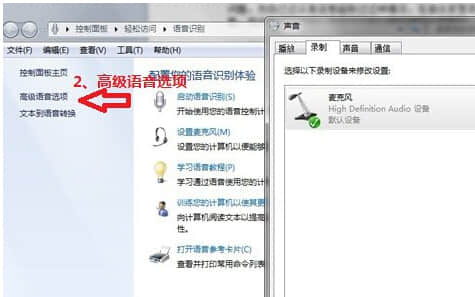
2.如果不是话筒故障的话,咱们在win7旗舰版电脑中单击打开开始菜单,进入到控制面板界面中,之后,咱们依次展开“硬件和声音→声音→管理音频设备→录制→麦克风→配置→(左栏),之后通过高级语音选项→语音识别→高级→使用这个音频输入设备→麦克风”完成设置即可。
相关阅读 >>
win7系统按f1无法打开“windows帮助与支持”的解决方法
win7系统安装auto cad2010简体中文版的操作方法
win7开机出现bootmgr is missing怎么解决
更多相关阅读请进入《win7》频道 >>




